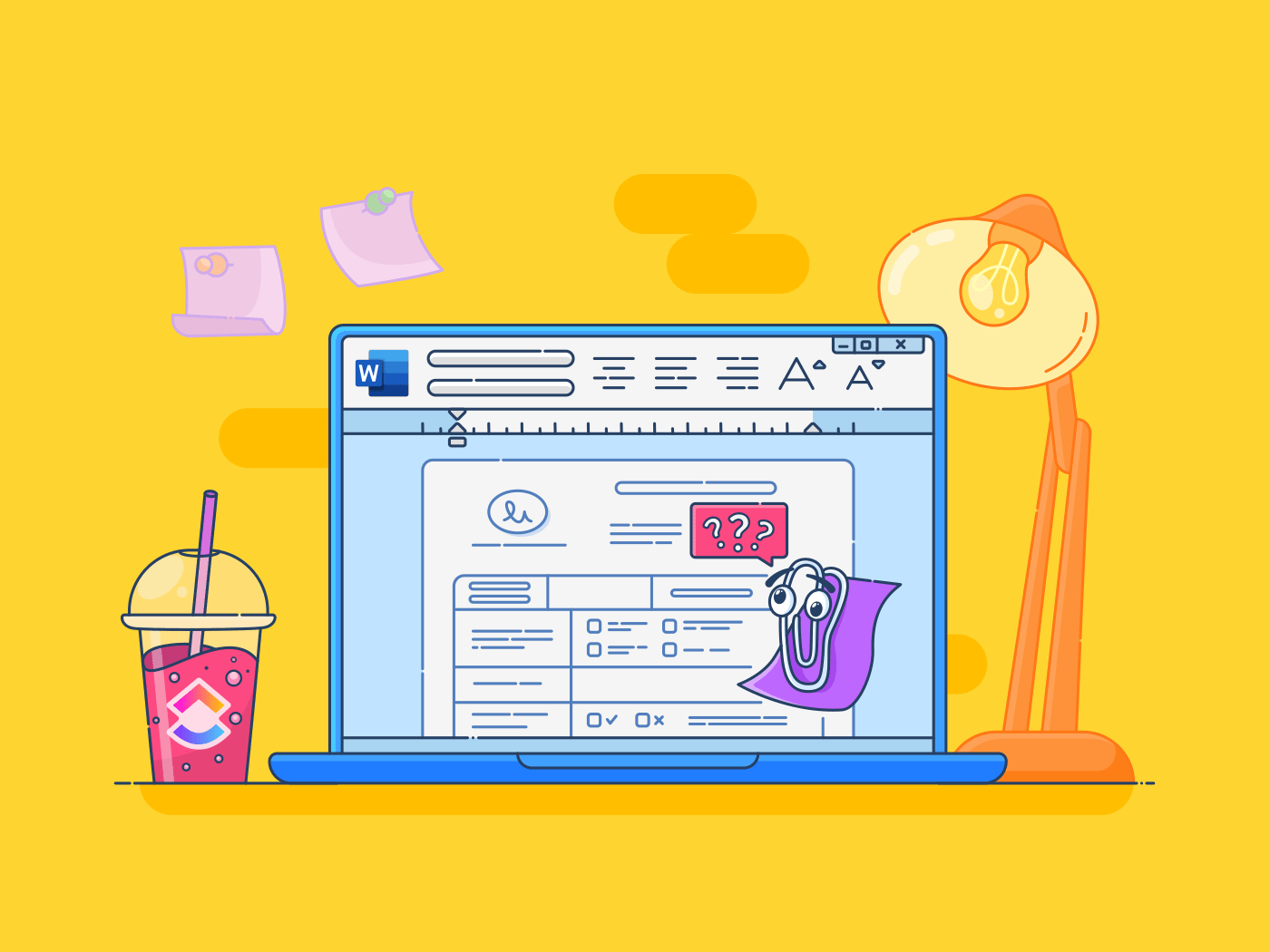Microsoft Word ist wahrscheinlich die Schreibplattform, mit der die meisten von uns entweder als Kinder bei ihren ersten Erfahrungen mit Computern oder als Tool für das Verfassen von Hausarbeiten an der Universität in Berührung gekommen sind.
Im Laufe der Zeit wurde MS Word weiterentwickelt und um viele neue Features erweitert, die die Zusammenarbeit insbesondere in Unternehmen vereinfachen.
Eines der herausragenden Features von MS Word ist die Möglichkeit, Bilder mit Anmerkungen zu versehen, wodurch die Bearbeitung von Dokumenten interaktiver wird.
In diesem Artikel erfahren Sie, wie Sie in Microsoft Word Anmerkungen hinzufügen und so Ihre Fähigkeiten zur Bearbeitung von Dokumenten mühelos verbessern können. ✅
Suchen Sie nach einer besseren Option? Probieren Sie ClickUp Whiteboards, das weltweit einzige virtuelle Whiteboard, das Ideen in koordinierte Aktionen umwandelt und mit Ihrer Arbeit verbindet. Mehr dazu später!
⏰ 60-Sekunden-Zusammenfassung
- *erste Schritte: Fügen Sie ein Bild in Microsoft Word ein und verwenden Sie dann Tools wie die Registerkarten "Einfügen", "Zeichnen" und "Überprüfen" für Anmerkungen
- Word-Anmerkungsoptionen: Fügen Sie Kommentare, Formen und Textfelder hinzu, um bestimmte Details hervorzuheben oder Feedback zu freigegebenen Dokumenten zu geben
- Häufige Herausforderungen: Zu den Einschränkungen von Word gehören grundlegende Anpassungsmöglichkeiten, unübersichtliche Anmerkungen und Kompatibilitätsprobleme mit Word Online
- Der Vorteil von ClickUp: Lösen Sie diese Herausforderungen mit der einheitlichen Plattform von ClickUp, die Whiteboards für visuelle Pläne, vielfältige Dateianmerkungen und nahtlose Aufgabenintegration bietet
Wie kann man ein Bild in Microsoft Word mit Anmerkungen versehen?
Das Kommentieren von Bildern in Word ist ganz einfach, wenn Sie die Schritte kennen.
Ganz gleich, ob Sie ein freigegebenes Dokument für die Überprüfung durch ein Team markieren oder einfach nur auf wichtige Details aufmerksam machen möchten, mit den Tools von Microsoft Word sind Sie bestens gerüstet.
Schauen wir uns das Schritt für Schritt an:
Schritt 1: Öffnen Sie das Dokument, das Sie mit Anmerkungen versehen möchten
Öffnen Sie zunächst das Word-Dokument, das die zu kommentierende Abbildung enthält. Wenn es sich um ein neues Projekt handelt, können Sie ein neues Dokument erstellen und Ihre Abbildung hinzufügen.
Schritt 2: Bild einfügen
- Navigieren Sie in der Symbolleiste zur Registerkarte "Einfügen"
- Wählen Sie Bilder aus und wählen Sie zwischen "Dieses Gerät" oder "Onlinebilder"
- Wählen Sie Ihr Bild aus und klicken Sie auf "Einfügen"
Ihr Bild wird im Dokument angezeigt und kann sofort mit Anmerkungen versehen werden.
🔗 Lesen Sie auch: Die besten Tools für Anmerkungen
Schritt 3: Kommentare zum Bild hinzufügen
- Klicken Sie auf das Bild, das Sie mit Anmerkungen versehen möchten
- Wechseln Sie in der Multifunktionsleiste zur Registerkarte "Überprüfen"
- Neuen Kommentar auswählen
- Es erscheint eine Sprechblase, in die Sie Ihr Feedback eingeben können
Diese Kommentare werden neben dem Bild zusammen mit Ihrem Namen, dem Datum und der Uhrzeit angezeigt.
Schritt 4: Verwenden Sie die Registerkarte "Zeichnen" für Freihandkommentare
Entfesseln Sie Ihren inneren Künstler mit der Registerkarte "Zeichnen":
- Wenn die Registerkarte "Zeichnen" nicht sichtbar ist, aktivieren Sie sie über "Datei" > "Optionen" > "Menüband anpassen"
- Wählen Sie ein Stift-, Bleistift- oder Textmarker-Tool
- Zeichnen Sie mit dem Cursor oder Stylus direkt auf das Bild
💡 Profi-Tipp: Fügen Sie Pfeile oder andere Formen hinzu, um die Aufmerksamkeit auf wichtige Details zu lenken.
Schritt 5: Fügen Sie Ihrem Bild Formen für Anmerkungen hinzu
- Wählen Sie Ihr Bild im Dokument aus
- Kehren Sie zur Registerkarte "Einfügen" zurück und klicken Sie auf "Formen"
- Wählen Sie eine Sprechblase oder eine andere Form, die für Ihre Anmerkung geeignet ist
Schritt 6: Textfelder für detaillierte Notizen einfügen
Textfelder eignen sich hervorragend zum Hinzufügen von Erläuterungen. So fügen Sie ein Textfeld hinzu:
- Gehen Sie zur Registerkarte "Einfügen"
- Klicken Sie auf "Textfeld" und wählen Sie einen Stil aus oder zeichnen Sie eines manuell
- Platzieren Sie das Textfeld in der Nähe des Bildes und geben Sie Ihre Notizen ein
🍪 Bonus: Halten Sie Ihre Anmerkungen kurz und prägnant. Niemand möchte einen ganzen Aufsatz in einem winzigen Sprechblasenfeld lesen.
Schritt 7: Formen hinzufügen, um die Darstellung zu verbessern
Formen können Anmerkungen visuell wirkungsvoll gestalten. Sie können eine Form hinzufügen, indem Sie die folgenden Schritte ausführen:
- Navigieren Sie zur Registerkarte "Einfügen" und klicken Sie auf "Formen"
- Wählen Sie aus Pfeilen, Kreisen oder anderen Formen, um bestimmte Teile hervorzuheben
- Ändern Sie Größe, Position und benutzerdefinierte Form, um sie an Ihre Anforderungen anzupassen
Schritt 8: Speichern und freigeben Sie Ihr kommentiertes Dokument
Wenn Sie mit Ihren Anmerkungen zufrieden sind, speichern Sie die Datei, um sie für Ihr Team freizugeben:
- Klicken Sie auf "Datei" > "Speichern unter"
- Wählen Sie ein Format wie Word-Dokument oder PDF
💡 Profi-Tipp: Bei so vielen Schritten sind Fehler normal. Wenn Sie jemals ein paar Schritte zurücksetzen möchten, können Sie Änderungen in Word mithilfe dieser Anleitung ganz einfach nachverfolgen.
🔗 Lesen Sie auch: Die besten Snipping-Tools für Videoaufnahmen
Einschränkungen beim Kommentieren in Microsoft Word
Das Anbringen von Anmerkungen in Microsoft Word ist sehr praktisch, aber wenn Sie nicht auf die Nachteile achten, kann dies schnell zu einer Beeinträchtigung der Produktivität führen. Hier sind einige Einschränkungen, die Sie bei der Verwendung des Tools beachten sollten.
1. Eingeschränkte Optionen für die visuelle benutzerdefinierte Anpassung
Word ermöglicht zwar das Hinzufügen von Formen, Pfeilen und Kommentaren, doch im Vergleich zu speziellen Design-Tools ist der Bereich der benutzerdefinierten Anpassungen eher begrenzt.
Wenn Sie beispielsweise ein sehr detailliertes technisches Dokument mit farbcodierten Anmerkungen für verschiedene Teams erstellen, reichen die Optionen von Word möglicherweise nicht aus, sodass Ihre Anmerkungen weniger professionell aussehen als gewünscht.
💡 Profi-Tipp: Erleichtern Sie sich das Leben mit diesen 25 Microsoft Word-Hacks! Von zeitsparenden Verknüpfungen bis hin zu versteckten Funktionen – mit diesen Tipps arbeiten Sie smarter.
2. Anmerkungen können das Dokument unübersichtlich machen
Komplexe Dokumente, wie beispielsweise umfangreiche Berichte mit zahlreichen Bildern, können schnell mit Anmerkungen überladen werden.
📌 Beispiel: Ein Marketing-Team, das eine 50-seitige Präsentation überprüft, hat möglicherweise Schwierigkeiten, sich in den zahlreichen Anmerkungen und überlappenden Kommentaren zurechtzufinden, was den Überprüfungsprozess verlangsamt.
3. Die Registerkarte "Zeichnen" und die Stift-Tools haben eine begrenzte Präzision
Die Verwendung der Registerkarte "Zeichnen" zum Hinzufügen von Anmerkungen fühlt sich oft umständlich an, insbesondere bei der Arbeit auf einem Laptop ohne Touchscreen oder Stift. Stellen Sie sich vor, Sie versuchen, wichtige Bereiche in einem Bild mit einem Touchpad zu markieren – das ist eher frustrierend als effektiv und führt zu ungenauen Anmerkungen.
🔗 Lesen Sie auch: Die beste Fotobearbeitungssoftware
4. Kompatibilitätsprobleme bei der Online-Zusammenarbeit
Nicht alle Anmerkungen sind in Word Online sichtbar, was für Remote-Teams, die über OneDrive arbeiten, ein Problem darstellen kann.
📌 Beispiel: Ein Editor fügt möglicherweise über die Registerkarte "Zeichnen" auf einem Surface-Gerät Anmerkungen hinzu, nur um dann festzustellen, dass die Mitglieder seines Teams, die Word Online verwenden, diese nicht sehen können, was zu Verwirrung führt.
5. Inflation der Dateigrößen
Das Hinzufügen mehrerer Bilder und Anmerkungen kann die Größe des Dokuments erhöhen, wodurch es schwierig wird, es per E-Mail oder über Cloud-Plattformen mit Speicher-Limits freizugeben.
Jetzt kann ein freigegebenes Dokument für einen Projektvorschlag zu groß werden, um es auf ein freigegebenes Laufwerk hochzuladen, was Feedback und Genehmigungen verzögert.
🔗 Lesen Sie auch: So verfolgen Sie Änderungen in Google Docs für eine nahtlose Zusammenarbeit im Team
Wie kann man ein Bild mit ClickUp kommentieren?
Die Arbeit fühlt sich heute wie ein Versteckspiel an – E-Mails in einer Ecke, PDFs in einer anderen und wichtige Notizen irgendwo in den Tiefen der freigegebenen Laufwerke vergraben.
ClickUp wurde entwickelt, um dieses Chaos zu beseitigen, indem es Aufgaben- und Projektmanagement mit KI-gestützten Features kombiniert, die die Zusammenarbeit effektiv gestalten.
💢 ClickUp Whiteboards
Nehmen Sie zum Beispiel das Kommentieren von Bildern. Im Gegensatz zu anderen Tools, die Sie mit eingeschränkten Funktionen frustrieren können, vereint ClickUp Whiteboards alles in einem intuitiven Space.

📌 Beispiel: Stellen Sie sich ein Designteam vor, das eine Präsentation für einen Client vorbereitet. Es muss Produktbilder überprüfen, aber das Feedback ist über E-Mails und Meetings verstreut.
Mit ClickUp laden sie das Bild direkt in eine Aufgabe hoch, öffnen die Datei in der Anhang-Vorschau und klicken auf "Kommentare hinzufügen", um Anmerkungen zu machen.
Jeder Kommentar kann an einer bestimmten Stelle im Bild fixiert und dem entsprechenden Teammitglied zugewiesen werden, um umsetzbares Feedback zu geben.
Anstelle von endlosen E-Mail-Threads oder unübersichtlichen Anmerkungen können Teams das Bild direkt in ein Whiteboard hochladen. Haftnotizen, Freihandzeichnungen und Textanmerkungen sorgen dafür, dass alles interaktiv bleibt. Sie können sogar zoomen, Elemente verschieben und Bearbeitungen in Echtzeit anzeigen – ohne Unordnung und Verwirrung.

Im Gegensatz zu den Einschränkungen von Microsoft Word unterstützt ClickUp verschiedene Dateiformate wie PNG, JPEG, GIF und WEBP und kann sogar PDF-Dateien mühelos mit Anmerkungen versehen.
Ob es sich um einen Entwurf oder Kommentare zu einem PDF-Angebot handelt, alle Dateien können innerhalb der Plattform kommentiert und organisiert werden. Sie können sogar ClickUp Whiteboards verwenden, um KI-Bilder zu erstellen!
💢 ClickUp-Dokumente
Das ist noch nicht alles – ClickUp Docs ist auch die perfekte Software zur Bearbeitung von Dokumenten, wenn es um die Zusammenarbeit geht.

In einer Instanz, beim Entwerfen eines Angebots für einen Client, schreibt der Marketingmanager die Einleitung, das Designteam fügt Grafiken ein und der Projektmanager verknüpft unterstützende Dateien – alles in einem Dokument.
🍪 Bonus: Mit ClickUp können Benutzer mit nur wenigen Klicks Abschnitte aus Dokumenten in umsetzbare Aufgaben umwandeln, wobei alles für einen optimalen Kontext miteinander verknüpft bleibt. So bleibt sichergestellt, dass Aufgaben mit ihren ursprünglichen Ideen verbunden bleiben, sodass kein Wechsel zwischen Tools erforderlich ist und keine wichtigen Details verloren gehen.
Darüber hinaus verhindern Echtzeit-Updates Versionsverwechslungen, während Features wie benutzerdefinierte Zugriffsrechte und verschachtelte Seiten für Ordnung sorgen.
💢 ClickUp-Clips
Manchmal reichen Worte und Bilder jedoch nicht aus.
Hier kommt ClickUp Clips ins Spiel. Müssen Sie einen komplexen Prozess erklären? Nehmen Sie Ihren Bildschirm direkt aus der Aufgabe auf, gehen Sie die Schritte durch und laden Sie die Aufnahme in denselben Thread hoch.

💡 Schneller Tipp: Als Entwickler können Sie die Behebung eines Fehlers visuell demonstrieren, wodurch Sie Zeit sparen und Missverständnisse minimieren.
🔗 Lesen Sie auch: Die besten Textverarbeitungsprogramme
Ein Tipp für alle: Wechseln Sie zu ClickUp
Sehen wir uns das Beispiel von Talent Plus an. Das weltweit führende Personalberatungsunternehmen stand vor der gewaltigen Aufgabe, Dutzende von Client-Projekten über mehrere Teams hinweg mit nicht miteinander verbundenen Tools zu verwalten.
Das führte natürlich zu Ineffizienzen und verzögerten Entscheidungen. Mit der einheitlichen Plattform von ClickUp konnte Talent Plus jedoch Silos aufbrechen und über 100 Mitarbeiter unter einem Dach zusammenbringen.
Insbesondere ClickUp Whiteboards vereinfachten die Zusammenarbeit, indem sie visuelle Pläne sofort in umsetzbare Aufgaben umwandelten.
Das ist das Schöne an ClickUp: Teams erhalten Einblicke in Echtzeit, die Führungskräften helfen, schnellere und intelligentere Entscheidungen zu treffen.
Melden Sie sich jetzt bei ClickUp an und erleben Sie den Unterschied. ✅